Parametri più utili per lanciare Chrome (i trattini --)
come usare i parametri di lancio per Chrome, quelli che iniziano con -- , per aprire Chrome in certe condizioni
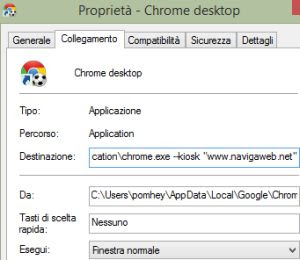
Chrome è un browser davvero particolare, così ricco di opzioni e impostazioni da sembrare quasi un sistema operativo completo.
Tra le varie possibilità di usare Chrome, ci sono i parametri di avvio, quelli introdotti dal doppio trattino --, che possono aggiungere funzionalità al browser, cambiarne la modalità di utilizzo o rimuovere funzioni. Alcuni comandi sono utili solo agli sviluppatori, in quanto consentono loro di testare alcune funzionalità di Chrome, mentre altri hanno anche usi pratici per utenti normali che apprezzeranno la possibilità di poter crear diverse icone di lancio da usare a seconda del bisogno. Ad esempio, si può avviare Chrome in modalità privata, oppure connesso ad un utente diverso o ancora in modalità senza estensioni così da aprirlo più velocemente quando si ha fretta di vedere una cosa.
L'elenco che segue riporta alcuni dei più importanti parametri di avvio di Chrome.
LEGGI ANCHE: Opzioni Chrome "Flags" da attivare per usare le funzioni sperimentali più utili
Prima di tutto, vediamo come si scrivono questi parametri di lancio per Google Chrome su PC Windows.
Il modo più semplice per avviare Chrome con opzione di avvio è quello di usare il prompt dei comandi. Premere il tasto Windows, digitare cmd e premere Invio. Nel prompt dei comandi con il comando CD si cambia directory.
In Windows 10, 7 e 8 invece scrivere cd %LOCALAPPDATA%\Google\Chrome\Application
scrivere ora chrome.exe seguito dall'opzione che inizia sempre con due trattini -- e premere Invio.
Un esempio potrebbe essere il seguente comando:
chrome.exe --reset-variation-state
Per lanciare Chrome sempre con un parametro fissato, senza doverlo lanciare dal prompt dei comandi, si deve modificare il percorso di avvio del collegamento Chrome che si trova sul desktop.
Tenendo quello già presente immutato, farne una copia (premerci sopra col tasto destro poi premere su Crea collegamento) e poi impostare un comando di avvio in questo modo.
Sul nuovo collegamento, premerci sopra col tasto destro, entrare nelle Proprietà e nel campo destinazione aggiungere il parametro dopo chrome.exe, facendo uno spazio.
Ad esempio si può avere C:\Users\pomhey\AppData\Local\Google\Chrome\Application\chrome.exe --reset-variation-state.
Alla fine premere su Applica e dare il nome che si vuole al collegamento per distinguerlo da quello principale.
I parametri più utili per lanciare Chrome sono:
--disable-3d-apis Disabilità le API 3D compreso WebGL
--disable-sync Se non vuol sincronizzare tutto con l'account Google collegato.
--disable-accelerated-video Disabilita l'accelerazione hardware (alleggerendo Chrome)
--disable-background-mode le applicazioni non verranno eseguite in background (questa opzione può anche essere permanente se configurata nelle opzioni avanzate di Chrome.
--disable-gpu Disabilità l'accelerazione hardware della GPU.
--disable-plugins Per non far caricare plugins.
-–allow-outdated-plugins per abilitare i plugin obsoleti e disattivati.
--disable-extensions per disabilitare le estensioni.
--disable-translate per disabilitare la funzione di traduzione automatica.
--dns-prefetch-disable disabilita il prefetch DNS.
--incognito per lanciare Chrome già in modalità incognito.
--no-experiments per avviare CHrome senza caricare le opzioni di chrome://flags .
--purge-memory-button per aggiungere un pulsante che svuota la memoria (nel task manager) .
--restore-last-session per ripristinare l'ultima sessione all'avvio .
--start-maximized per avviare Chrome con una finestra grande .
--kiosk "www.navigaweb.net" per aprire Chrome senza barra indirizzi a schermo pieno sul sito selezionato, si può navigare solo con la tastiera.
--enable-features=SoundContentSetting per disattivare l'audio di specifici siti.
--enable-dom-distiller per attivare la modalità lettura.Se conoscete o avete trovato altri parametri di avvio Chrome che possono essere utili, fateci sapere nei commenti.
La lista completa delle opzioni -- per lanciare Chrome sono in questa pagina

Posta un commento